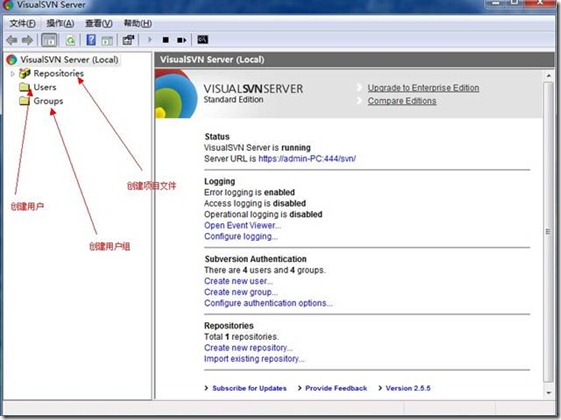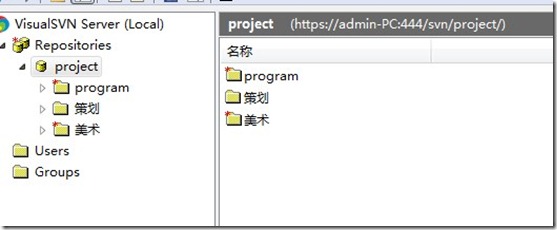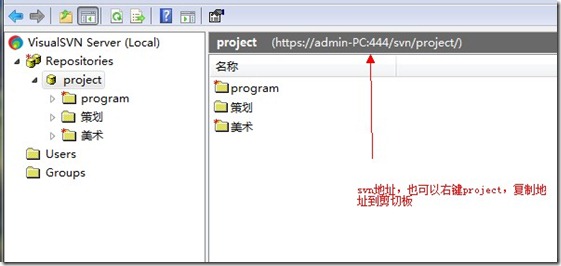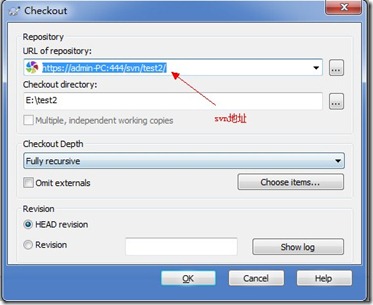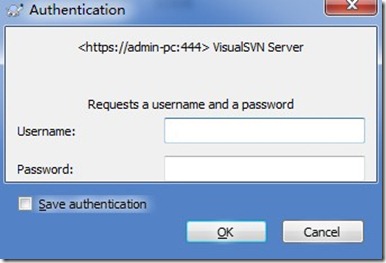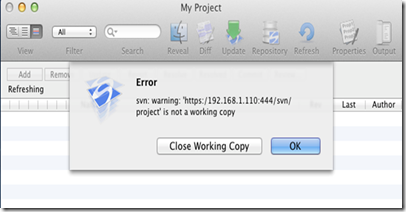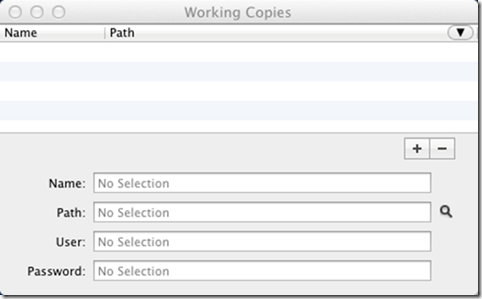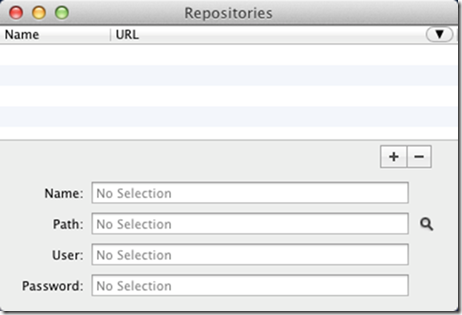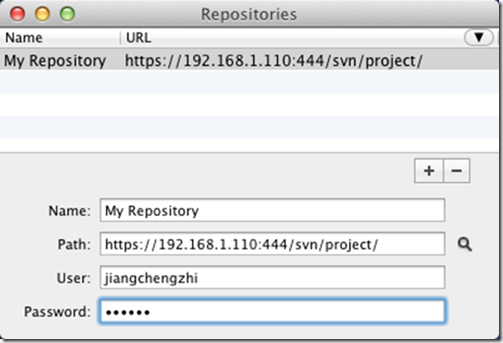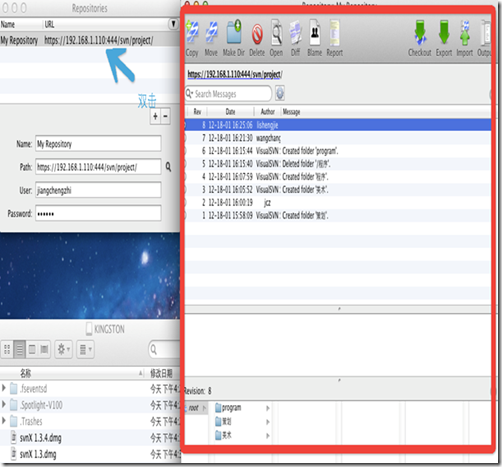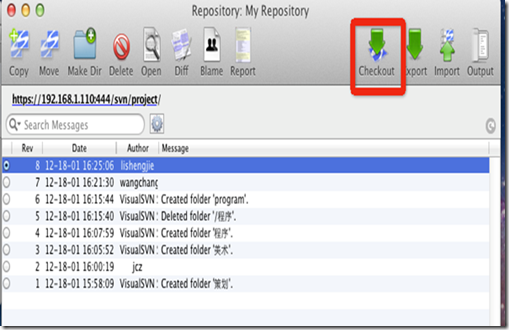svn服务器和客户端(win/mac)的搭建
关于是服务器和客户端的搭建
关于在windows上搭建服务器,在windows电脑上和mac上共同使用这个svn服务器
VisualSVN-Server windows服务器
TortoiseSVN windows客户端
(mac)svnX mac客户端
windows:
VisualSVN-Server服务器
下好后,直接安装即可
至于客户端:直接checkout
但是首先要创建一个用户作为测试之用,在Users右键创建用户即可,设置一个名字,密码就完了,这个就不多说了
第一次输入选上Save authentication,记住密码
Windows上的客户端使用比较简单
Checkout---选目录
网上很多教程的
服务器搭建好以后,最好把IP地址固定,mac上不能识别名字(原因不详,但是可以识别IP地址),将Path里面的服务器名字换成IP地址就可以识别
比如:https://192.168.1.110:444/svn/project/
(mac)svnX安装好了以后,打开会出现两个对话框,
work Copies---是从网上下载下来的文件夹位置,一般用于更新服务器使用,将要更新的放在这个文件夹,然后上传
Repositories是第二个对话框,这个是下载的时候用的
双击之后出现这样得错
mac上的work Copies暂时可以不用管
mac端设置的时候在windows(左上角菜单)选Repositories,
在Repositories上填写服务器发过来的地址,用户名,密码等
复制路径
填写用户名+密码(SVN的)
然后双击生成的那一项
双击后出现这个
然后Checkout
保存在本地